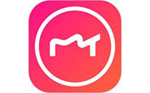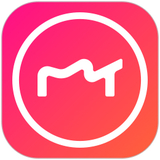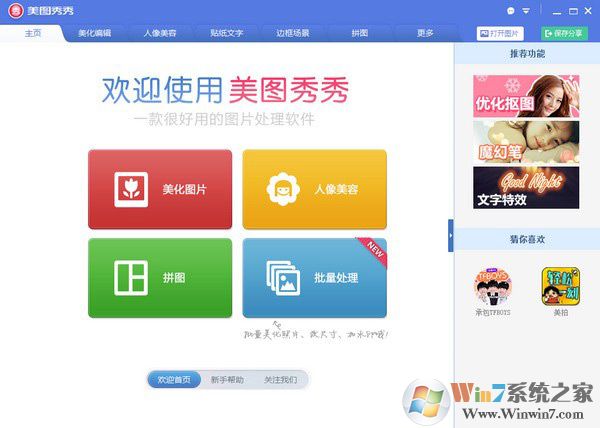
美图秀秀电脑版怎么修改照片大小?
1、先看一下,今天实验用的一张图片。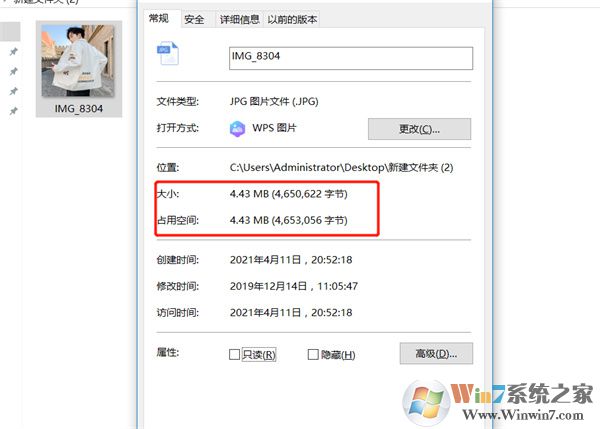
2、下面我们打开美图秀秀。
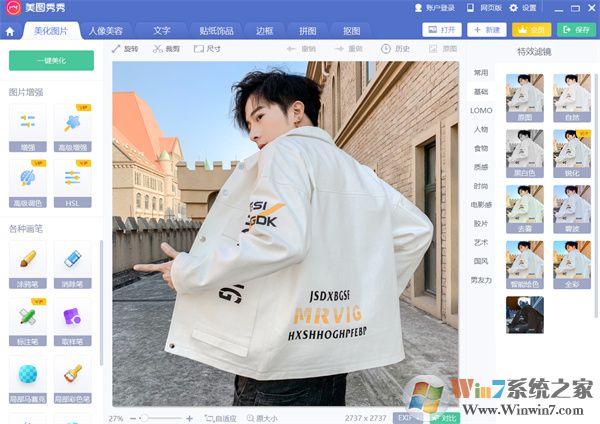
3、然后接着点击右上角的保存,会弹出保存的对话框,里面有我们要保存的选项。
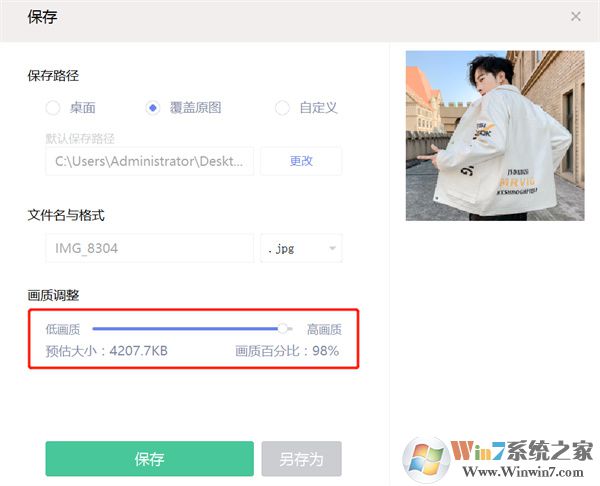
4、上面的选项都是一些常规项,不必说大家也明白,看最下面红框里面的画质调整,这就是今天我们说的重点,拖动按钮就可以调节大小了。
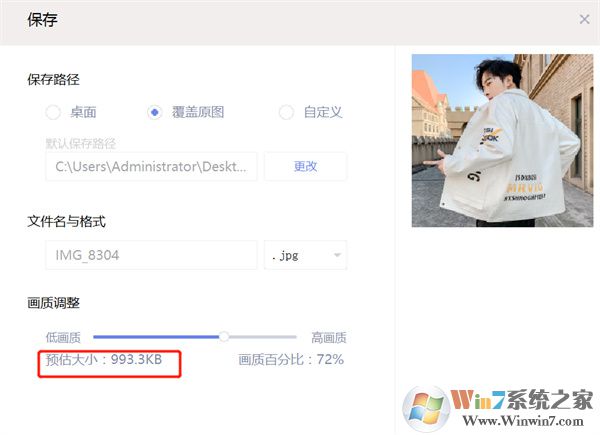
5、假如我们的目标是1M以内,我们看上图的数字993.3KB,就是符合我们的要求的。然后保存,我们再来看一下大小。
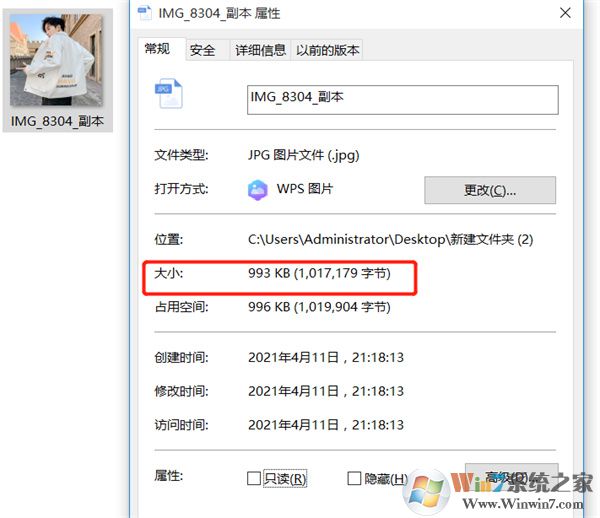
美图秀秀电脑版软件亮点
1、不需要基础的p图软件
“美图秀秀”界面直观,操作简单,比同类软件更好用。每个人都能轻松上手,从此做图不求人。
2、神奇的人像美容功能
独有磨皮祛痘、瘦脸、瘦身、美白、眼睛放大等多种强大美容功能,让用户轻松拥有天使面容。
3、风格各异的图片特效
拥有时下最热门、最流行的图片特效,不同特效的叠加令图片个性十足。
4、随心所欲的拼图功能
自由拼图、模版拼图、图片拼接三种经典拼图模式,多张图片一次晒出来。
5、专属动感图片DIY
轻松几步制作个性GIF动态图片、搞怪qq表情,精彩瞬间动起来。
6、囊括主流分享渠道
一键将美图分享至新浪微博、腾讯微博、人人网……即时与好友分享美好生活。
6、再看处理后的照片是不是已经变小了。按照这个方法我们就可以把照片调到自己的目标了。
美图秀秀电脑版功能介绍
1、史上最“傻瓜”,人人都会用!
“美图秀秀”界面直观,操作简单,比同类软件更好用!每个人都能轻松上手,从此做图不求人!
2、神奇的人像美容功能
独有磨皮祛痘、瘦脸、瘦身、美白、眼睛放大等多种强大美容功能,让你轻松拥有天使面容。
3、海量饰品及多彩文字
美图秀秀自带的海量饰品及多彩文字满足你不同时候的需求,创意无极限。!
4、轻松制作趣味场景
“美图秀秀”精选数千个逼真场景、非主流场景、可爱场景,仅需1秒即可打造出超酷明星效果!
5、动感闪图打造最个性的你
超级简单的一键生成闪图,制作个性QQ头像、签名,还能随心所欲打出闪字哦,我闪我个性!
6、摇头娃娃你的专属表情
独家摇头娃娃功能,点击鼠标几下就能把好友变成超雷人QQ表情,让你的QQ与众不同一鸣惊人!
美图秀秀电脑版软件特色
1、独有的图片特效轻松打造各种影楼、lomo效果;
2、强大的人像美容功能:一键美白、磨皮祛痘、瘦脸瘦身等;
3、自由拼图、模版拼图等多种拼图模式;
4、支持一键分享到微博、人人网等多个平台;
5、精选可爱饰品、文字模板,创意无极限;
6、内置数百个逼真场景、非主流场景、可爱场景,让你1秒钟变明星;
7、独有的非主流闪图一键生成,N多动画特效任你选;
8、独家推出的摇头娃娃制作功能,能把自己的照片做可爱的摇头娃娃。
美图秀秀电脑版常见问题
怎么将腿拉长?
1、在“美图秀秀”软件下打开待处理的照片,在“美化”菜单下,点击“抠图笔-自动抠图”按钮,使用抠图笔抠出图中人物的腿部,然后点击“完成抠图”按钮,将抠出的部分保存为自定义饰品素材备用。
2、在“美容”菜单下点击“消除黑眼圈-取色笔”按钮,调整画笔大小和透明度,用画笔消除人物的腿部。
3、在“饰品”菜单下点击“用户自定义”按钮,添加之前抠出的素材,调整素材大小为100%,放好位置后拉长腿部,并且合并素材。
4、在“美容”菜单下点击“瘦脸瘦身-局部瘦身”按钮,调整瘦身笔大小和力度,用瘦身笔对人物进行瘦腿处理,然后点击“应用”按钮。
5、返回“美化”菜单下点击“人像”分类,选择透明度为70%的“自然美肤”特效和30%的“流年”特效。
6、最后点击“基础”分类,选择透明度为75%的“智能绘色”特效和50%的“锐化”特效,适当美化色调并调清晰后就大功告成啦!
怎么改颜色?
1、点击美化图片,打开一张你要变色的图。
2、点击局部彩色笔。
3、把不要改色地方涂成彩色。假如我们要改色的地方是服装,那么除了服装我们都要涂。涂的时候一定要小心,不要涂到要改色的地方了。(当然,背景也要涂,没涂好可以用橡皮擦擦掉)。
4、涂好后使用美容中染发功能,选择要改色的颜色,然后涂到衣服上。涂好后就大功告成啦!
怎么换发型?
1、首先用美图打开一张图片。(假发的效果取决于图片中人物像是不是适宜假发,尤其不要有刘海和爆炸头,不然很难得到理想的效果)。
2、在美图中选中饰品选项,在饰品选项里面选定开心恶搞。
3、选定开心恶搞,在美图的右边选定假发。然后你就可以看到很多的假发了。
4、选择一个合适的假发,点击。在图中就出现了一个假发但是大小和方向不一定合适。
5、在面板里控制假发的方向和大小,到逐渐合适,然后保存图片即可。
水印问题
去水印:
1、从软件界面中选择打开,点击“打开”或“打开一张图片”来进行选择打开;
2、点击选择使用工具中的“各种画笔”中的“消除笔”,涂抹需要去除的水印部分,等待它的处理;
3、满意点击“应用”返回到主界面;
4、点击“保存与分享”,完成对处理后的图片的保存。
加水印:
1、打开该软件,打开需要处理的图片,然后切换到文字标签;
2、点击输入文字按钮,输入文字,调整文字大小,角度,透明度等;
3、为了美观,可以右击水印,选择复制当前素材,将复制的多个水印均匀的拖到图片上。
怎么做重影?
1、首先在拍照的时候就要先准备在一个场景不同动作的几张照片,这个可以根据自己的想要的张数和想要做的重影层数来选择,取景范围大小差异不要太大,总之最好是选择同样的场景,我们这里说的是用该软件来做简单的重影图。图片准备好之后点击美图秀秀,先打开一张图片。
2、打开图片之后再点击右键插入另外一张准备好的图片,如果你想做其他重影也是可以的,比如重影字体或者是一些场景,方法都一样,点击插入另外一张图片。
3、插入图片之后图片一点要拖动到和原图一样大小或者比原图更大,这样才不会暴露出来图片的边框,那样会不好看。大小调整好了之后看到这个素材边框,点击透明度根据自己图片的和谐度来调图片的透明度,这样你就能看出图片明显有些重影的变化了。
4、调到一定透明度之后点击右键全部合并,还有一个方法就是如果图片的光线可选,可以不用调透明度也可以适当的调,然后点击右键正片叠底,完了之后重影图片就完成了。